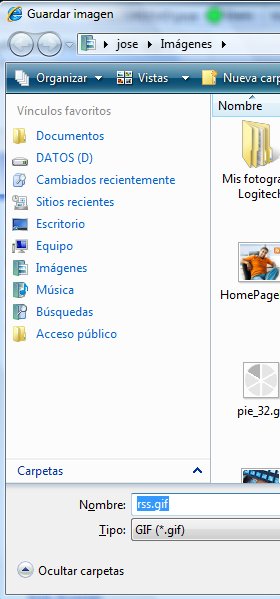
Ya hace una temporada larga empecé con una serie de posts sobre Windows Vista que luego abandoné no sé muy bien porqué. He decidido que los iré retomando de vez en cuando intercalados con mis posts sobre programación porque son trucos sencillos pero que se agradecen mucho.
Por ejemplo los dos de hoy...
El primero de ellos tiene que ver con la personalización de la barra lateral de los diálogos comunes de archivos (ver figura de la izquierda). Ésta, por defecto, ofrece una serie de elementos bajo el epígrafe "Favoritos", pero generalmente no serán nuestros favoritos. Un "power-user" normalmente no guarda las cosas en el escritorio ni usa para nada la carpeta de Música o Imágenes, ¿verdad?. Así que lo mejor es cambiar esos enlaces enseguida.
En XP ya había algo similar pero eran un número limitado de iconos (5 o 6, ahora no lo recuerdo) y para personalizarlos había que tocar el registro y los cambios no eran reconocidos, por ejemplo, por los diálogos comunes de Office que eran especiales aunque parecían los mismos.
Para conseguir la personalización en Vista la cosa es mucho más sencilla y flexible. Básicamente todos los accesos directos a ubicaciones concretas de nuestros disco o de nuestra red que pongamos en la carpeta:
C:\Usuarios\usuario\Vínculos
o análoga, se mostrarán para el usuario indicado en la barra lateral de favoritos. Esta carpeta, aunque en castellano la interfaz del explorador la muestra con este nombre, realmente los nombres reales de las carpetas en el sistema de archivos son:
C:\Users\usuario\Links
Así que tenedlo encuenta si queréis acceder de manera independiente del idioma, por ejemplo desde un programita propio.
Otra carpeta muy útil
No sé tú, pero yo utilizo muchísimo el menú "Enviar a" del explorador de Windows. Sobre todo con la excelente utilidad NotePad2, para enviar archivos de código que quiero inspeccionar con coloreado de sintaxis pero sin tener que abrir Visual Studio u otro editor pesado.
Puedes colocar cualquier programa que desees en el menú contextual de un archivo, dentro de "Enviar a" simplemente colocando un enlace en la carpeta (ruta independiente del idioma):
C:\users\usuario\appdata\Roaming\Microsoft\Windows\SendTo
(Cuidado por que la carpeta Appdata está oculta, tendrás que habilitar el mostrar carpetas ocultas para poder verla en el explorador).
Lamentablemente, al contrario que en versiones anteriores de Windows, no es posible crear subcarpetas dentro de ésta para organizar nuestros accesos directos. Mal por Microsoft por quitar esta posibilidad. De todos modos es muy útil igualmente.
Espero que te resulten útiles. Próximamente más :-)
💪🏻 ¿Este post te ha ayudado?, ¿has aprendido algo nuevo?
Pues NO te pido que me invites a un café... Te pido algo más fácil y mucho mejor
